教程详情
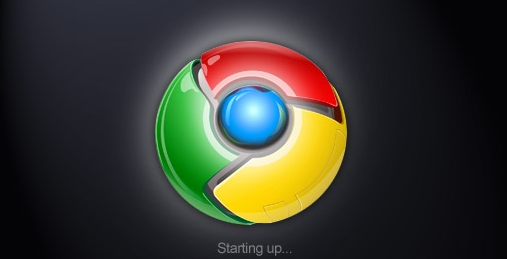
要使用谷歌浏览器的多语言支持功能,首先需要打开浏览器。在浏览器的右上角,你会看到一个由三个垂直点组成的菜单图标,点击它,会弹出一个下拉菜单。在这个菜单中,找到并点击“设置”选项,这会进入浏览器的设置页面。
在设置页面中,向下滚动直到找到“高级”部分,点击展开这一部分的内容。在“高级”部分下,有一个“语言和输入设置”的选项,点击进入这个选项。这里列出了当前浏览器支持的所有语言,以及它们的语言编码。
如果你想添加新的语言支持,可以点击“添加语言”按钮。在弹出的语言列表中,选择你想要添加的语言,然后点击“添加”按钮。这样,新的语言就会被添加到浏览器的语言列表中。
添加语言后,你可以设置浏览器显示网页的默认语言。在“语言和输入设置”页面中,你可以看到已添加的语言列表。通过拖动语言旁边的上下箭头,可以调整语言的优先级顺序。将你最常使用的语言拖到列表顶部,这样浏览器就会优先以这种语言显示网页内容。
此外,谷歌浏览器还提供了即时翻译功能,这对于浏览非母语网页非常有帮助。当你遇到外文网页时,浏览器会自动提示你是否要翻译该网页。你也可以在页面上右键点击,选择“翻译成中文(简体)”或你喜欢的其他语言来手动启动翻译功能。
总的来说,谷歌浏览器的多语言支持与设置功能非常强大且易于操作。通过简单的步骤,你就可以根据自己的需求添加和管理不同的语言,享受更加个性化和便捷的浏览体验。无论是工作还是学习,多语言支持都能让你更好地获取信息,拓宽视野。









